Kedved van letölteni YouTube-videókat, hogy később internetkapcsolat nélkül is megnézhesd? Sok felhasználónak nagyon vonzó lehetőség a videók bármikor és bárhol történő megtekintése. Ebben az útmutatóban megmutatom neked, hogyan tudod jogosan és egyszerűen letölteni a YouTube-videókat.
Legfontosabb megállapítások
- A letöltött videók felhasználása korlátozott a magánhasználatra.
- A letöltéshez ajánlom a 4K Video Downloader programot.
- A letöltésnél megválaszthatod a videó minőségét és formátumát.
- Egyszerű a videók átvitele a telefonodra.
Lépésről lépésre útmutató
Először olyan szoftverre lesz szükséged, amellyel le tudsz tölteni YouTube-videókat a számítógépedre. Ajánlom neked a 4K Video Downloader programot. Ez a szoftver ingyenes és könnyen használható.
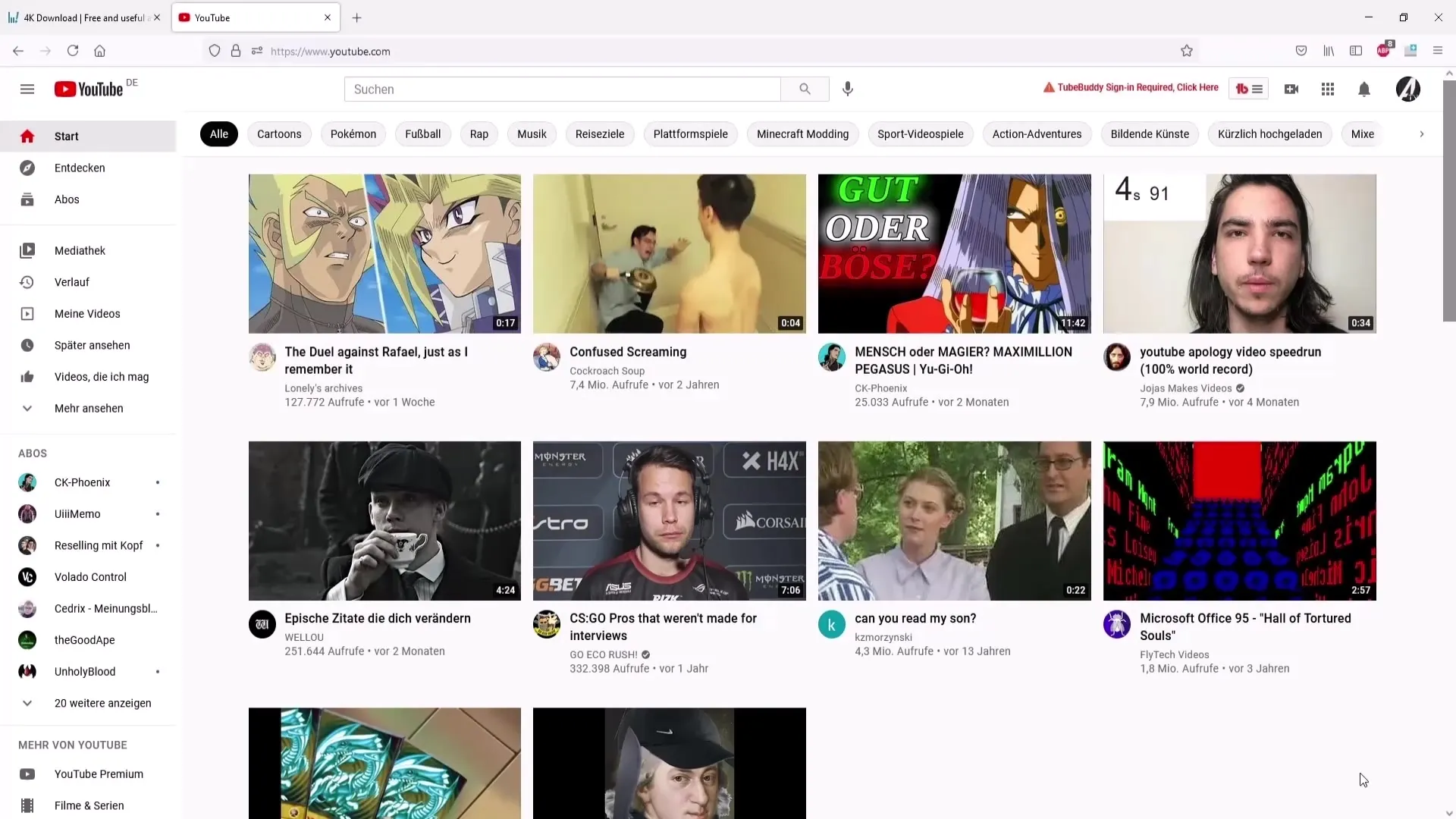
1. lépés: 4K Video Downloader letöltése
Látogasd meg a 4kdownload.com weboldalt, és kattints a Letöltés oldalra. Itt megtalálod a "Content from YouTube" lehetőséget, és letöltöd a szoftvert.
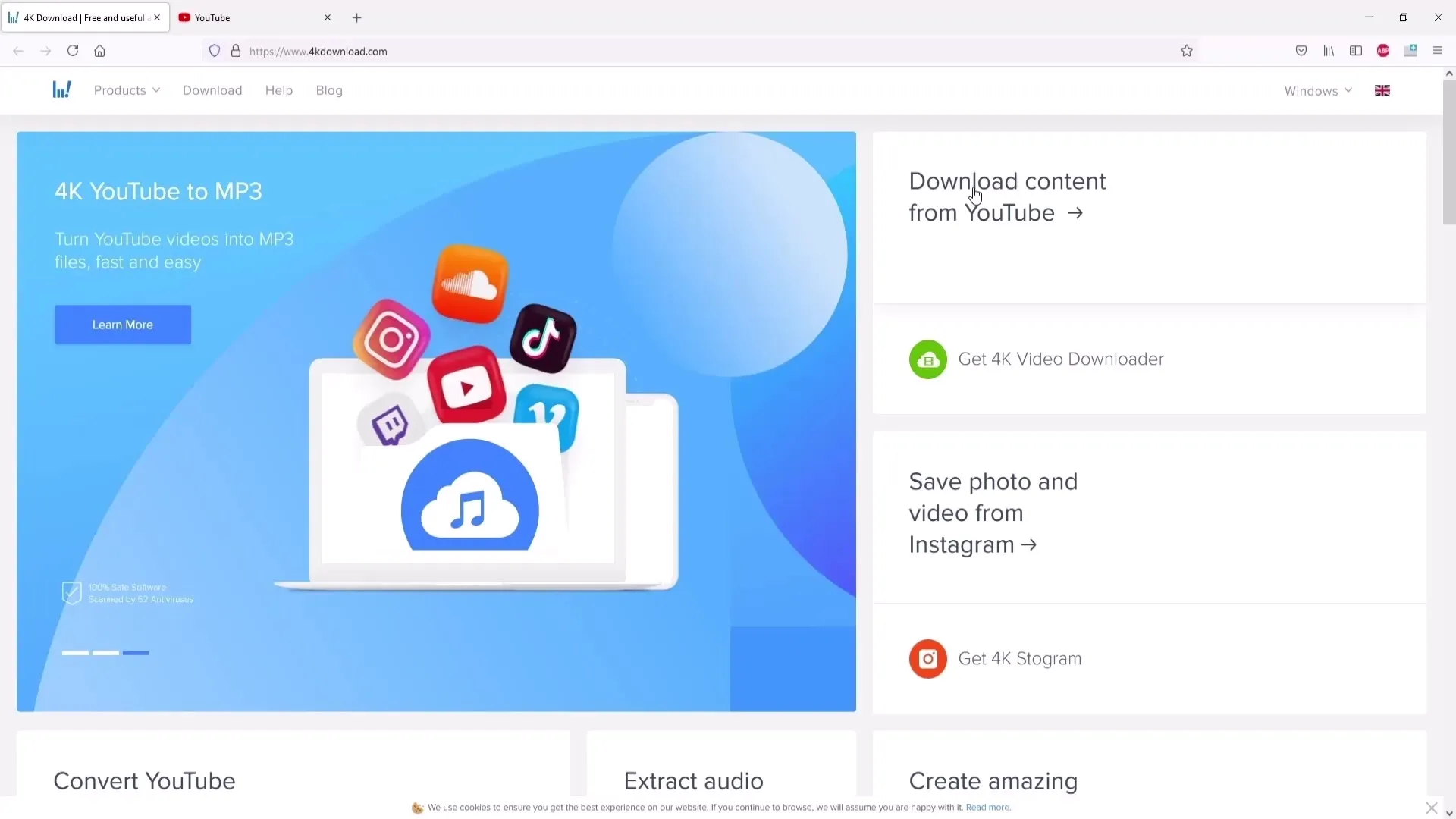
2. lépés: Szoftver telepítése
A szoftver telepítéséhez duplaklikkelj a letöltött fájlra. Kattints a "Telepítés" gombra, majd kövesd a képernyőn megjelenő utasításokat.
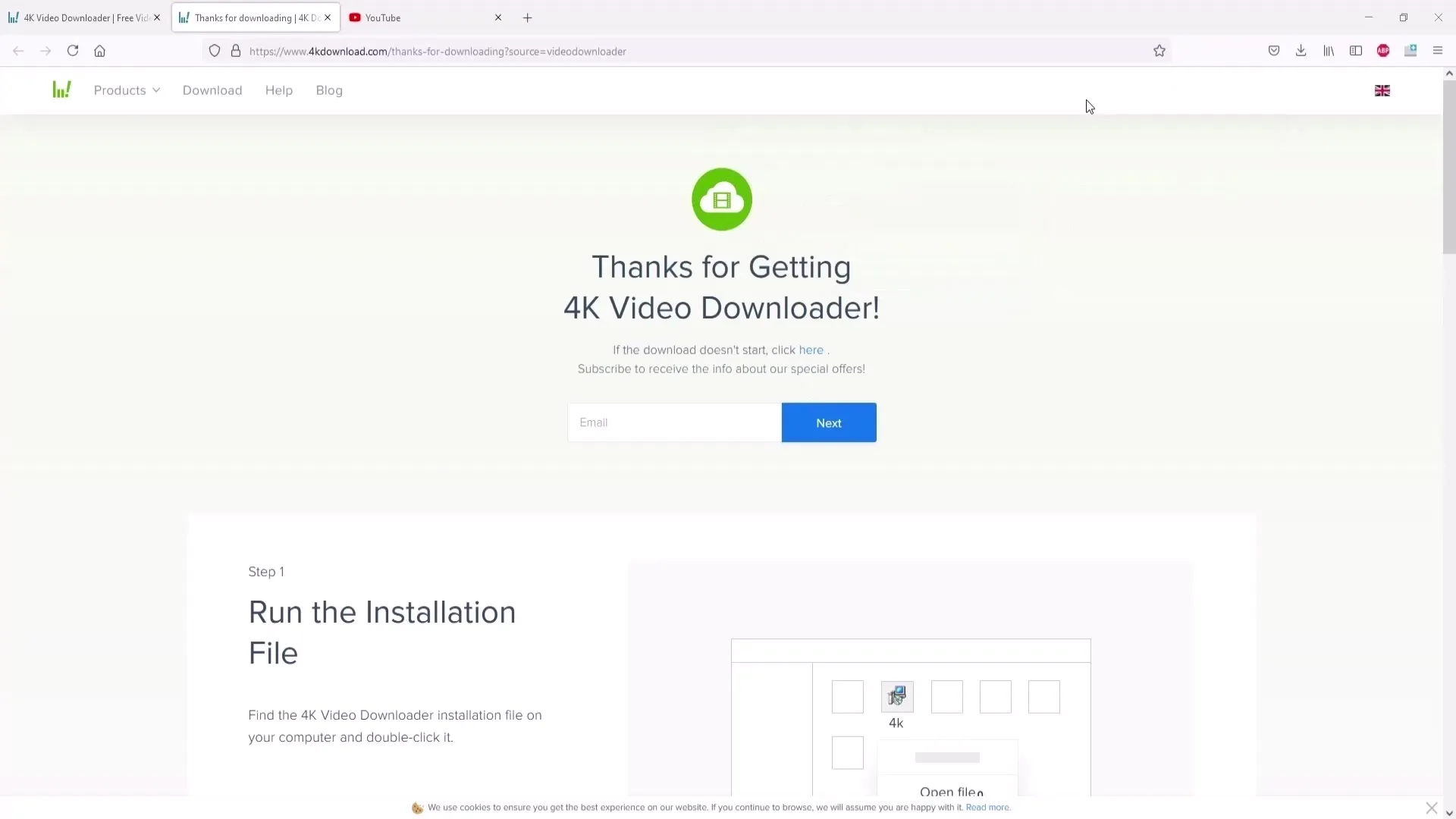
3. lépés: Program indítása
A telepítés befejeztével nyisd meg a programot. Azonnal készen kell állnia a videók letöltésére.
4. lépés: Videólink másolása
Most itt az ideje egy YouTube-videó kiválasztásának. Látogass el a YouTube-ra, és válaszd ki a kívánt videót. Ügyelj arra, hogy a videó minősége jó legyen - ideális esetben legalább 720p vagy 1080p-ben elérhető legyen. Másold ki a videó linkét a böngésző címsorából.
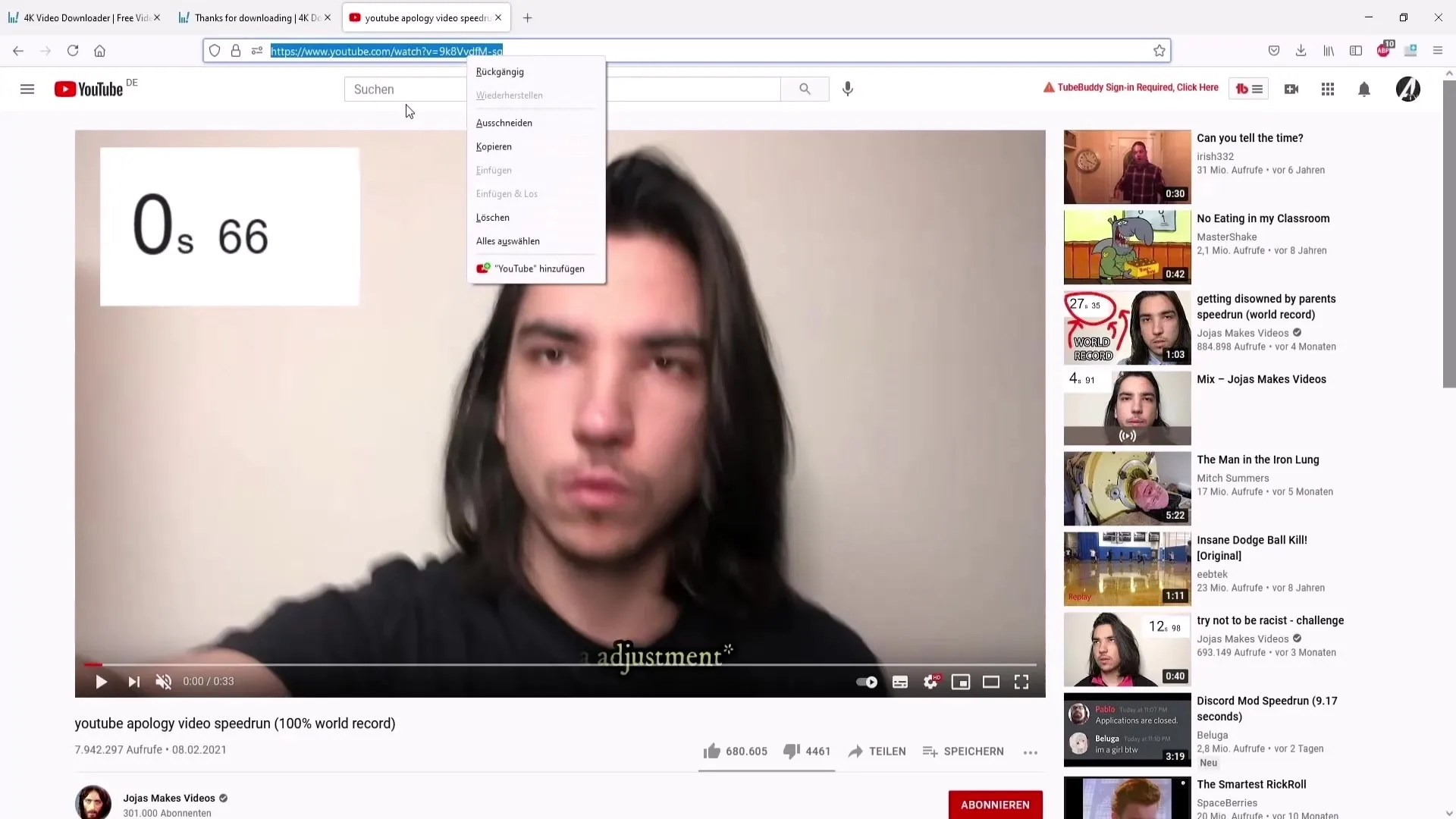
5. lépés: Link beillesztése a programba
Visszatérve a 4K Video Downloader programhoz, kattints a "Link beillesztése" gombra. A program automatikusan felismeri a linket, és megkezdi a videó elemzését.
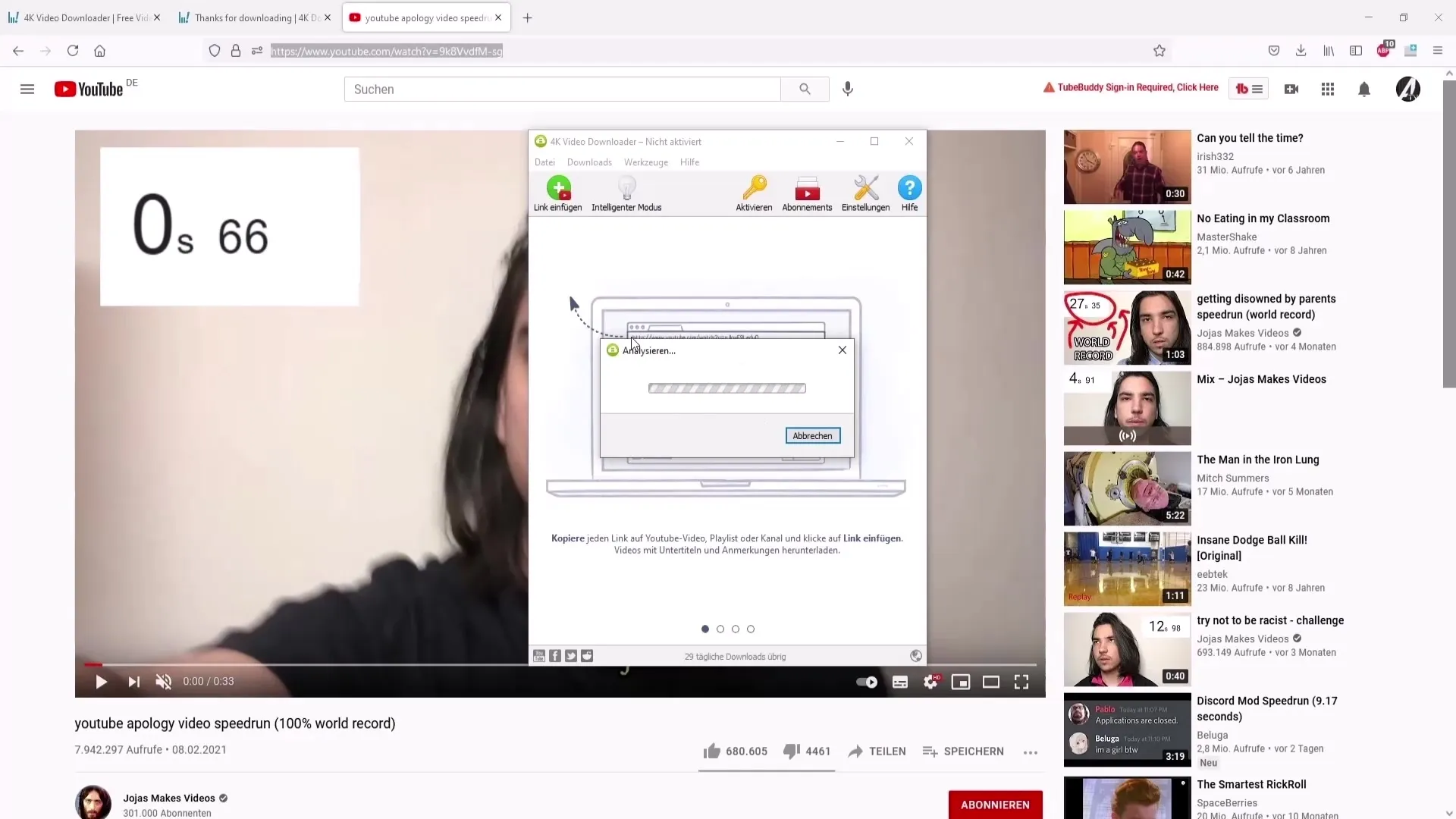
6. lépés: Videóminőség kiválasztása
Az elemzés után kiválaszthatod, milyen minőségben szeretnéd letölteni a videót. Választhatsz például 720p vagy 1080p között. Ha csak az audiófelvételre van szükséged, választhatsz MP3 formátumot is. Különösen ajánlott az MP4 formátum, mivel a legtöbb eszköz támogatja.
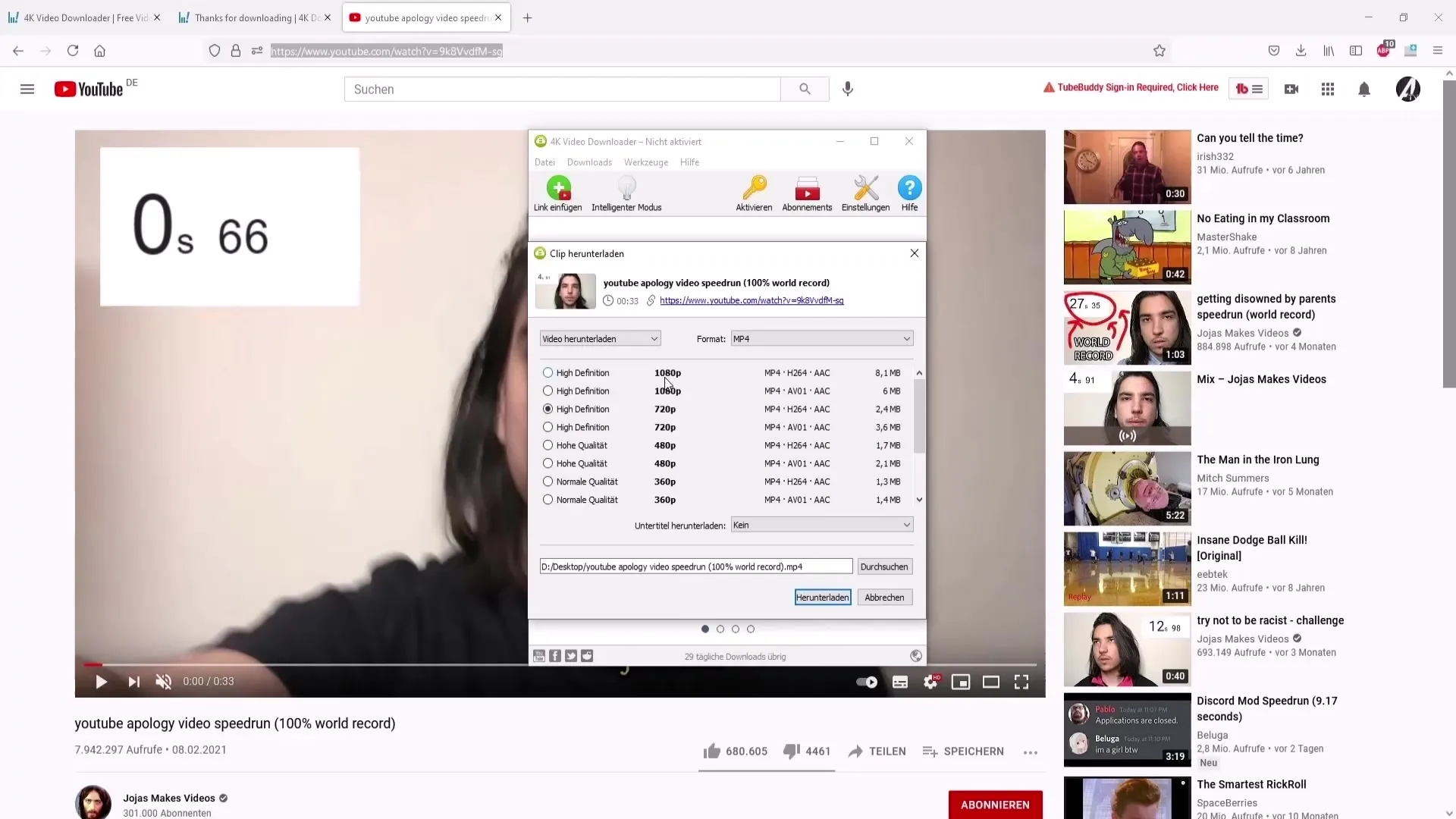
7. lépés: Hely kiválasztása a mentéshez
Most kiválaszthatod a kívánt fájl helyét. Kattints a "Tallózás" gombra a mentési hely kiválasztásához. Javasolt a Desktopot kiválasztani, hogy könnyen megtaláld a fájlt. Ne felejtsd el megfelelő címet adni a fájlnak.
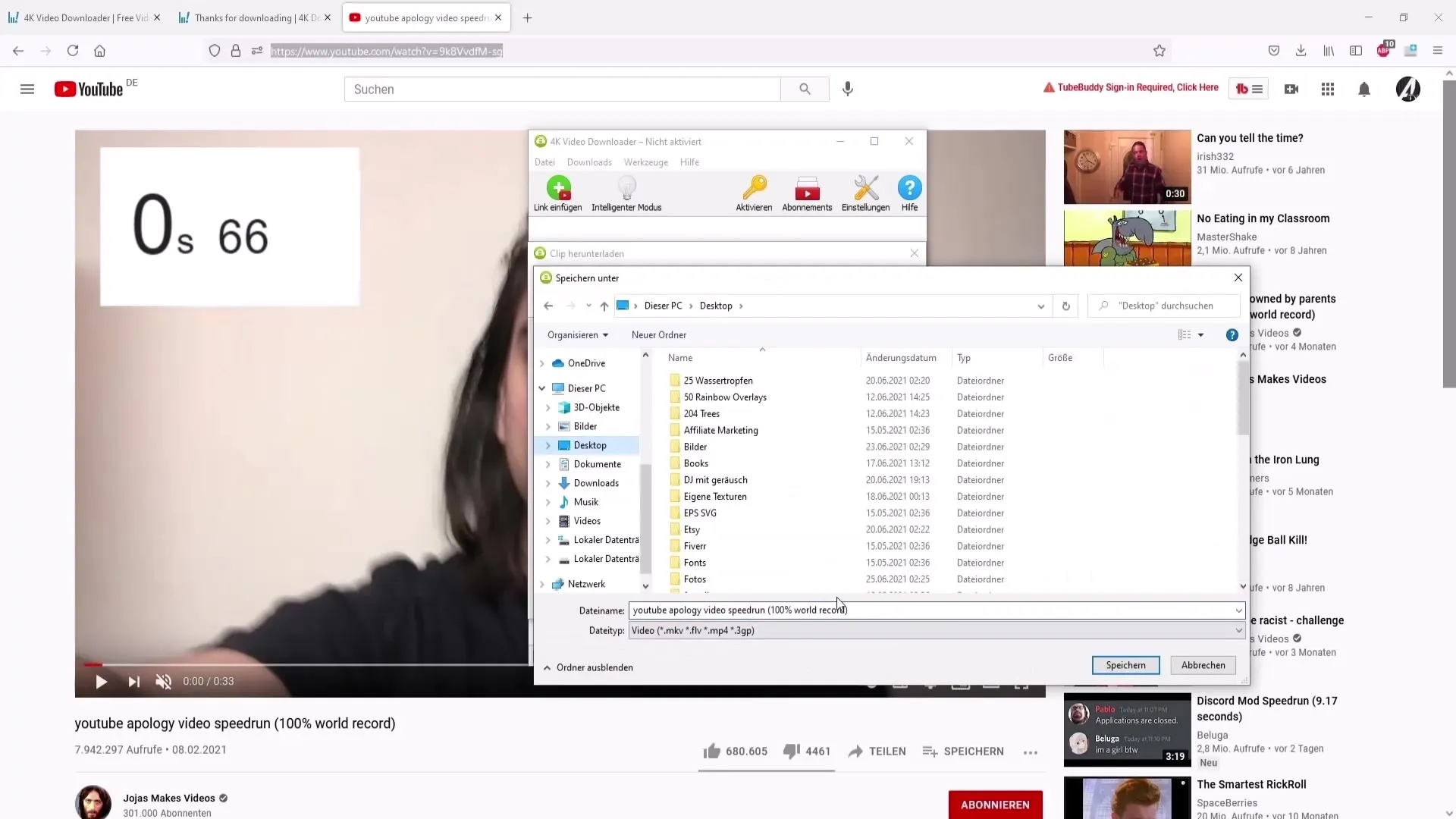
8. lépés: Videó letöltése
Miután elvégezted az összes beállítást, kattints a "Letöltés" gombra. A program most elkezdi letölteni a videót.
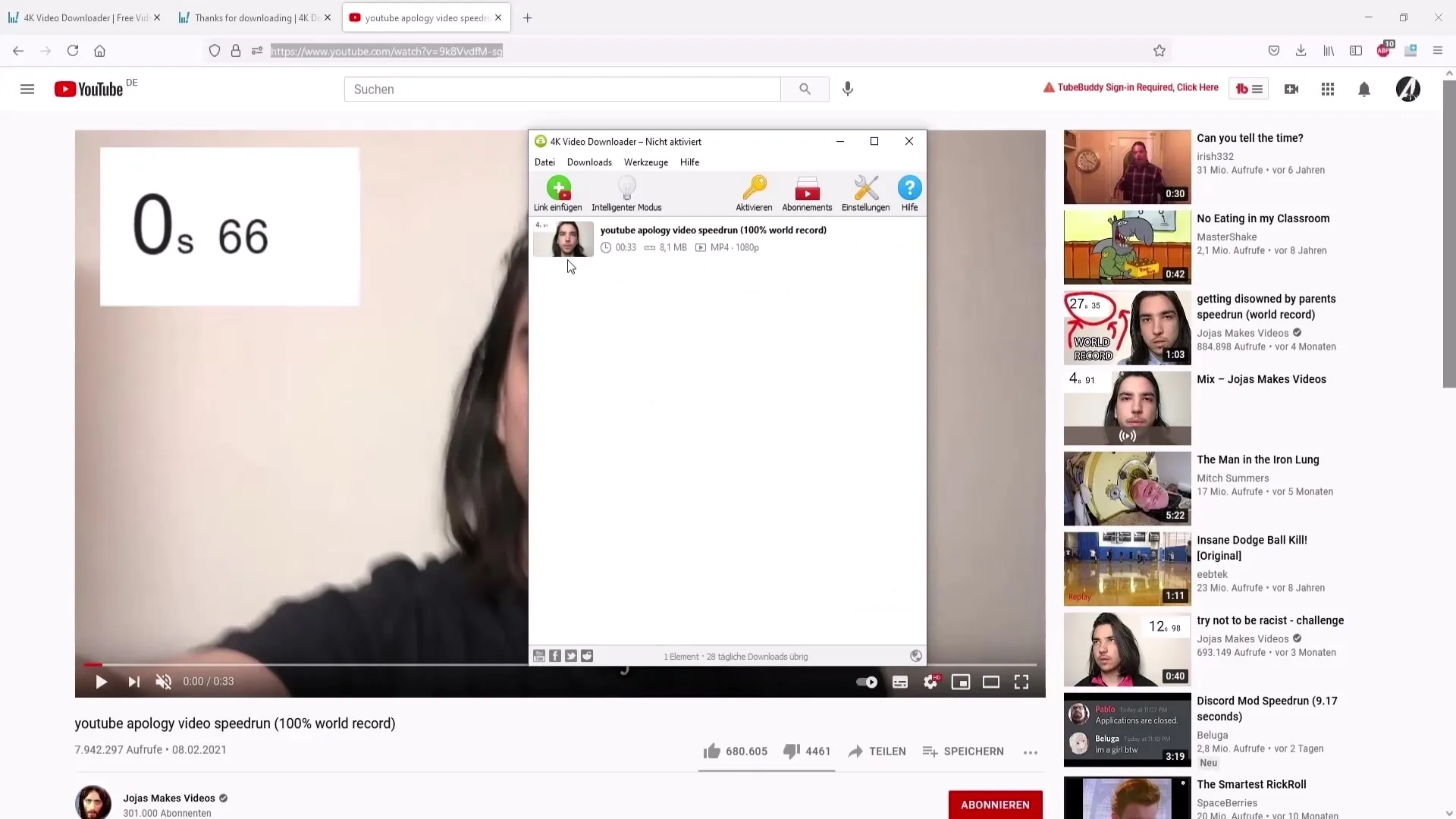
9. lépés: Videó megtekintése
Miután a letöltés befejeződött, megnyithatod a videót a számítógépeden. Ellenőrizd, hogy minden helyesen működik - a videót zavartalanul kell lejátszanod.
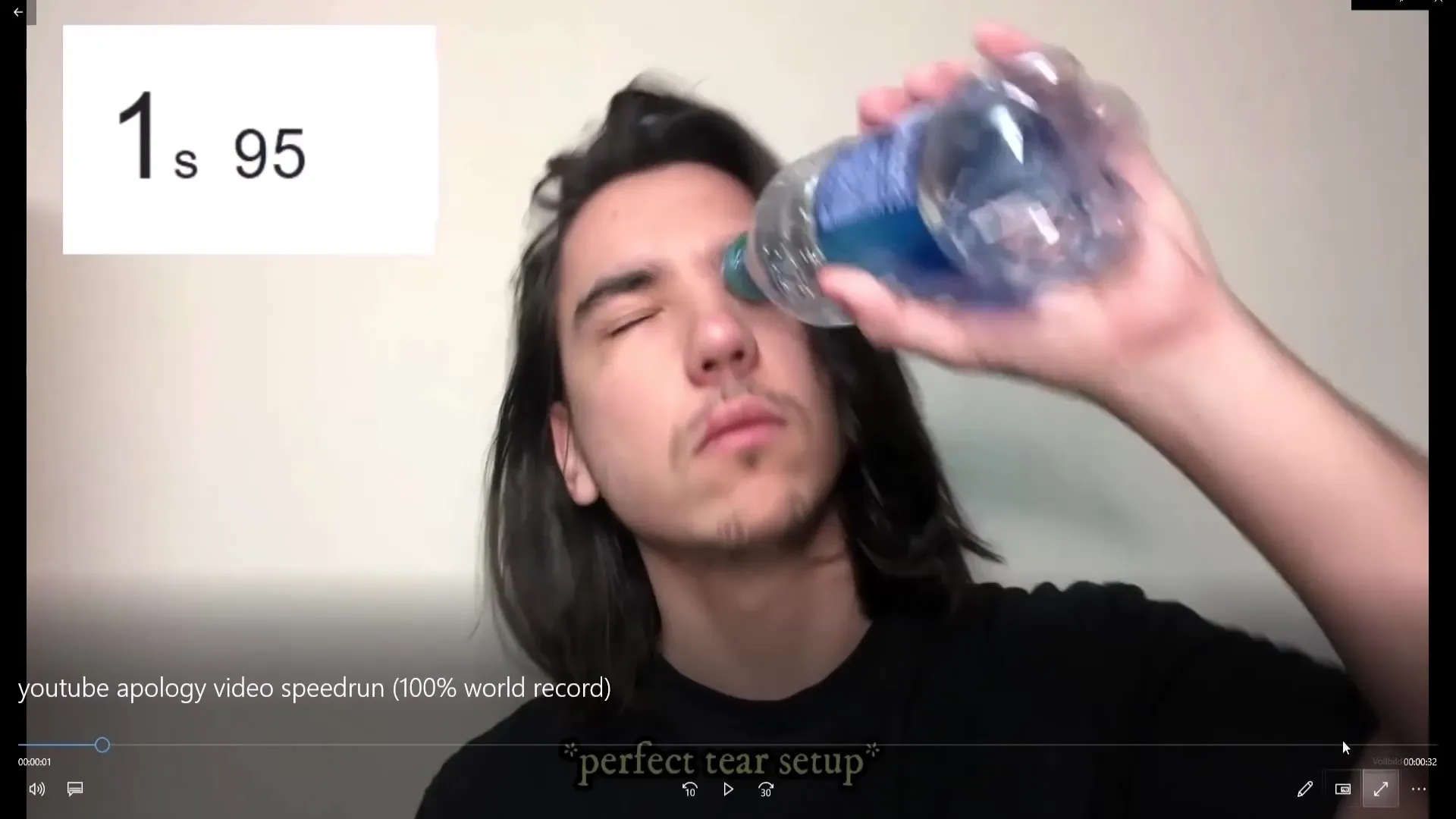
10. lépés: Video átvitele a telefonodra
Ha szeretnéd a videót a telefonodon is megnézni, könnyedén átviheted. Csatlakoztasd a telefont a PC-hez USB-kábellel. Győződj meg róla, hogy engedélyezve van a fájlfeltöltés, majd navigálj a telefon tárhelyére.
11. lépés: Video áthelyezése az albumba
Navigálj a PC-n a dokumentumokhoz, és keress rá a letöltött videó tárhelyére. Ezek után húzd át a videót a kívánt mappába a telefonodon, például a "DCIM" mappába. Így megjelenik a videó a fotóalbumodban, és bármikor elérhető lesz.
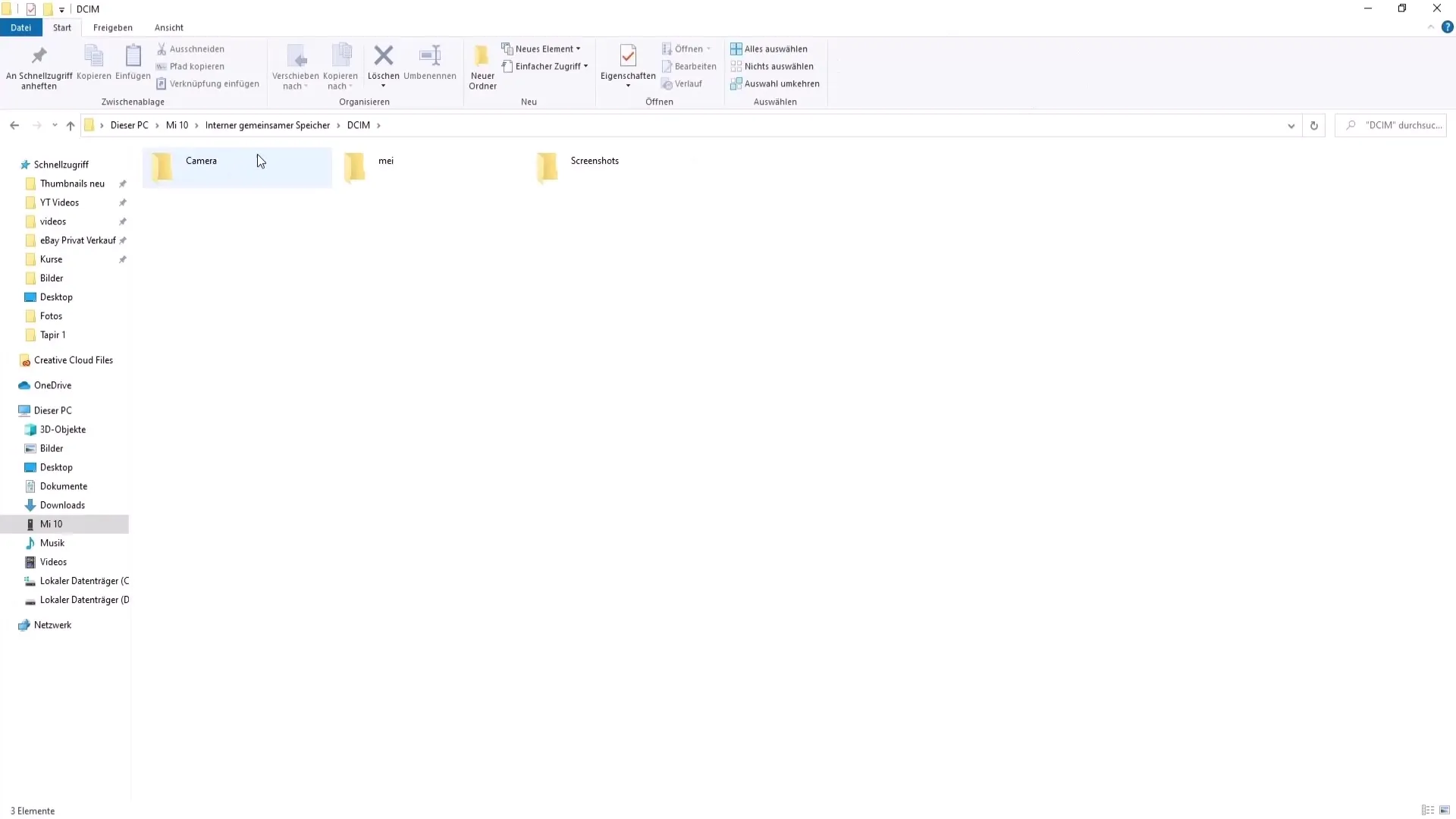
Összefoglalás
Már most tudod, hogyan tölthetsz le YouTube-videókat jogtisztán és hogyan viheted őket át eszközödre. A 4K Video Downloader használatával szabadságot nyersz, hogy offline videókat nézz bármikor.
Gyakran Ismételt Kérdések
Hogyan biztosíthatom, hogy jogtisztán töltsem le a videókat?Csak magánhasználatra használhatod a videókat, ne tedd közzé vagy oszd meg.
Átalakíthatom a letöltött videókat más formátumba?Igen, módosíthatod a formátumot a letöltés során, például MP3 vagy MP4-ként.
Mit tehetek, ha a letöltés nem működik?Ellenőrizd, hogy a link helyes-e, és hogy stabil internetkapcsolat áll rendelkezésre.


